你们知道使用天天p图如何抠图换背景吗?若是不知,就和小编一起去下文好好学习下使用天天p图进行抠图换背景的具体步骤。
首先,我们就按照一般的抠图方式完成抠图,具体步骤如下:
1.在应用商店、手机助手类软件内找到并下载安装天天P图这款APP应用。
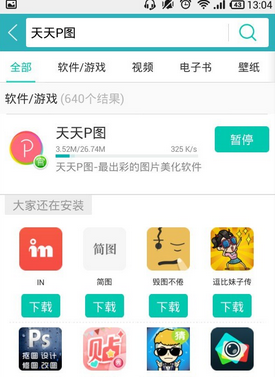
2.接着我们便可以打开软件了。进入下图所示界面,我们可以看到一个非常可爱的麋鹿图标(小编手机上的版本为最新版及圣诞版,前后不同版本略有差异,只要找到“魔法抠图”即可),点击“魔法抠图”,进入抠图页面。
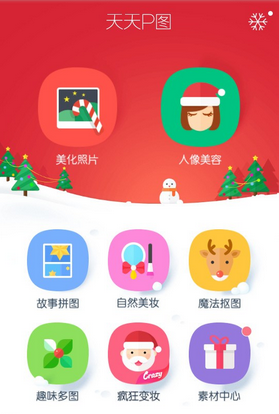
3.根据指示,我们首先要选择一个模板,为做示范,小编今天就选择了第一种【场景】。
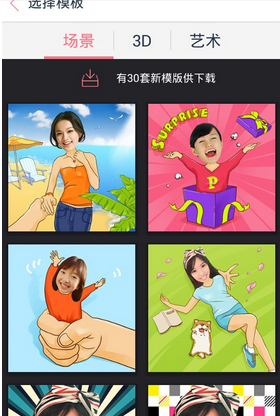
4.接下来我们就要进入图库打开所需要抠的图片。在【画笔】状态下我们可以用手指在画面上涂抹,被选中成为红色的部分即会被抠出来,成为前景。

5.点击右下角的红色箭头,进入下一步,而这就是我们更换天天P图抠图背景的重要部分!在图片的右下角位置有【自定义背景】的选项。
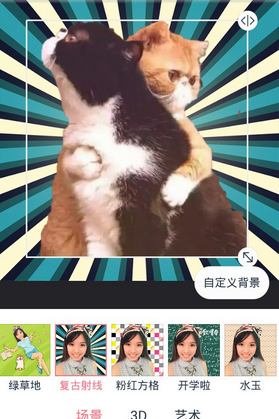
6.点击【自定义背景】进入图库,选择一张你想要作为抠图背景的图片,然后我们还可以根据需要调整前景图片的大小位置等等。

7.最后,点击右上角的【保存】按钮即可完整所有的工作啦!
以上就是使用天天p图进行抠图换背景的具体步骤,你们都明白了吗?
 天极下载
天极下载






























































